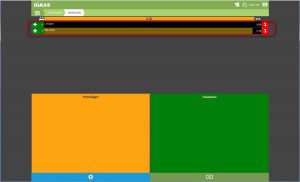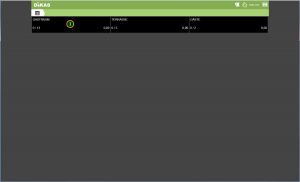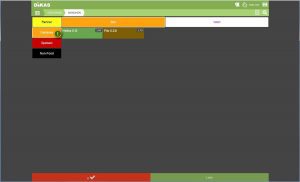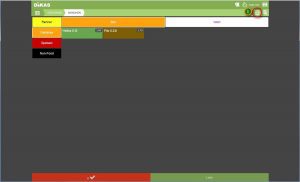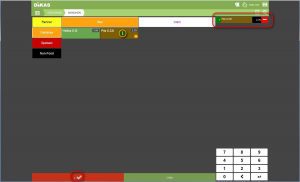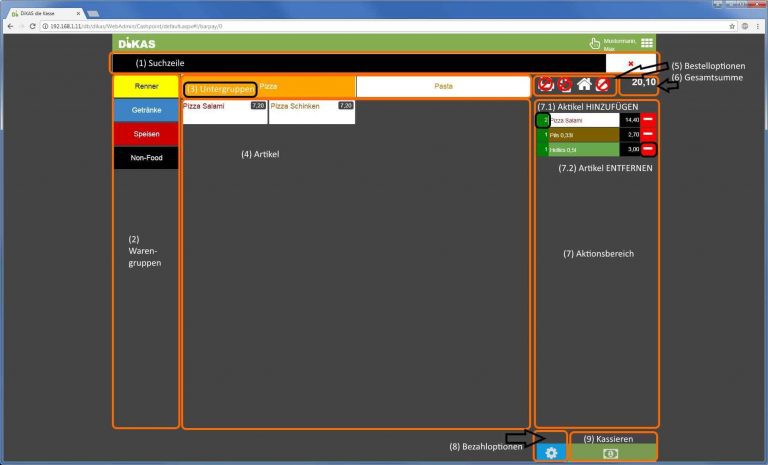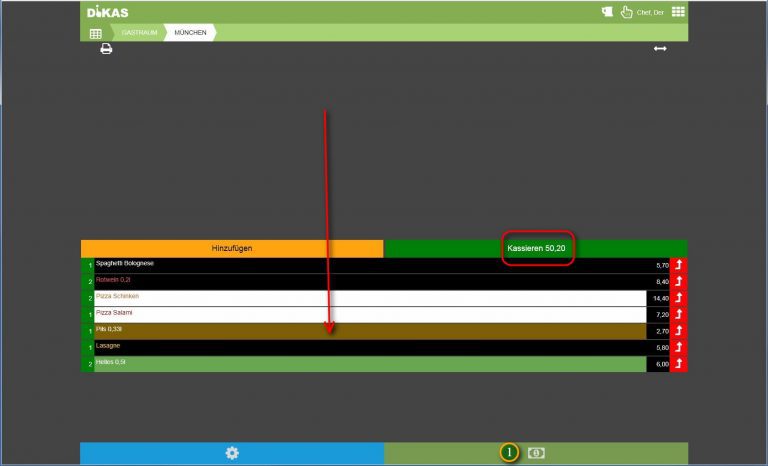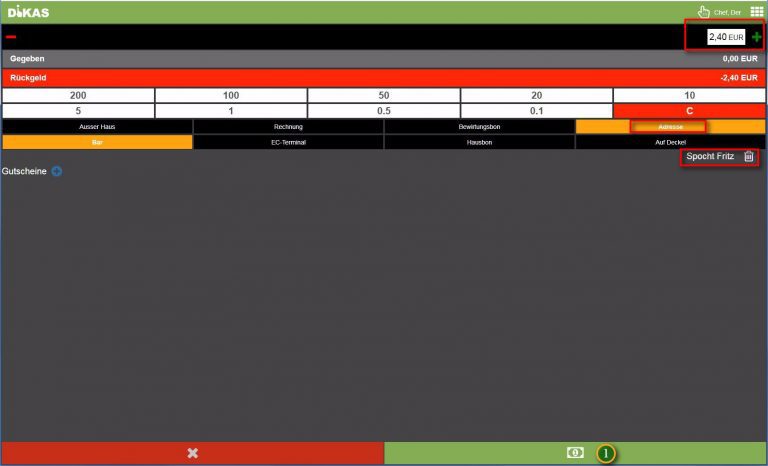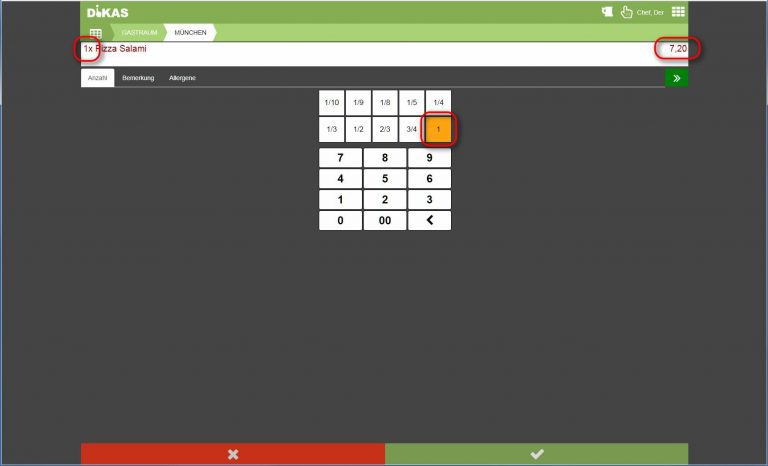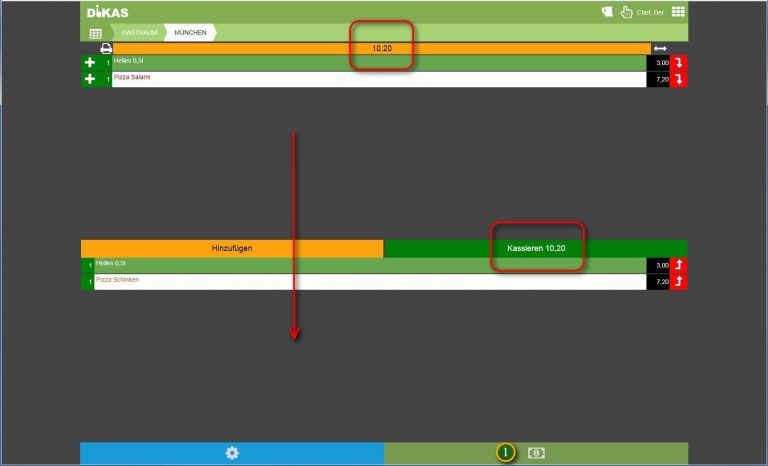Boniermodi in DiKAS – verschiedene Wege, eine Bestellung aufzugeben
Viele Wege führen nach Rom, wie es so schön heißt. Und auch in DiKAS ist es auf viele Arten möglich, eine Bestellung aufzugeben. Je nach persönlichen Vorlieben und Gegebenheiten macht die eine oder die andere Art mehr Sinn.
Als Beispiel möchten wir jeweils eine Lasagne und ein Pils mit den unterschiedlichen Bestellmodi erfassen:
In allen drei Verfahren müssen wir zuerst einen Tisch öffnen. Dazu wählen wir in der Tisch-Gruppen Ansicht „Gastraum“ und dort den Tisch „München“.
Bei einem leeren Tisch wird automatisch der „Hinzufügen“-Modus aktiviert und wir wählen schon mal die Warengruppe „Getränke“.
Schnell-Bonierung
In der Warengruppe „Getränke“ klicken wir auf den Artikel „Pils“. Wir sehen, dass die Anzahl der bestellten Artikel als kleines Symbol auf den Button gelegt wird. Gleichzeitig erhöht sich der Gesamtzähler unten bei der Schnellbestell-Schaltfläche (rot).
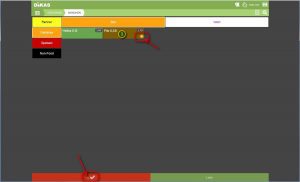
Als nächstes wählen wir die Warengruppe „Speisen“, die Untergruppe „Pasta“ und klicken auf den Artikel „Lasagne“. Hier wird nun ebenfalls die Anzahl angezeigt (1) und der Gesamtzähler erhöht sich auf (2).
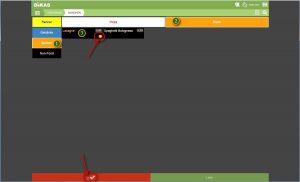
Wenn wir uns sicher sind, dass wir die richtigen beiden Artikel ausgewählt haben, können wir die Bestellung mit einem Klick auf die Schnellbestell-Schaltfläche auslösen.
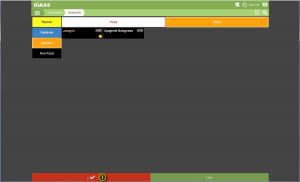
Wir landen nach der Bestellung erneut in der Tisch-Übersicht. Der Tisch, auf dem wir soeben die Bestellung ausgeführt haben, ist nun grün.
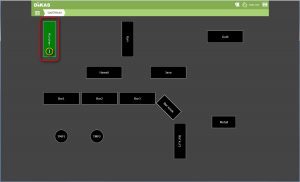
Wenn wir ihn auswählen, sehen wir die beiden Artikel, welche wir gerade boniert haben.
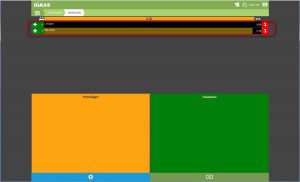
Bonieren über Liste
In der Warengruppe „Getränke“ klicken wir auf den Artikel „Pils“. Wir sehen, dass die Anzahl der bestellten Artikel als kleines Symbol auf den Button gelegt wird. Gleichzeitig erhöht sich der Gesamtzähler unten bei der Schnellbestell-Schaltfläche (rot).
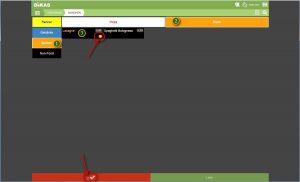
Als nächstes wählen wir die Warengruppe „Speisen“, die Untergruppe „Pasta“ und klicken auf den Artikel „Lasagne“. Hier wird nun ebenfalls die Anzahl angezeigt (1) und der Gesamtzähler erhöht sich auf (2).
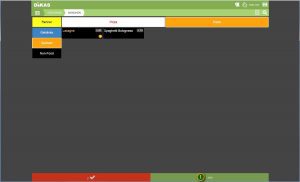
Wenn wir uns nicht ganz sicher sind, dass wir die richtigen beiden Artikel ausgewählt haben, können wir die Bestellung mit einem Klick auf die „Liste“-Schaltfläche noch einmal ansehen, bevor wir sie auslösen.
Nach einem Klick auf die „Liste“-Schaltfläche sehen wir die beiden gewählten Artikel. Sind sie korrekt, klicken wir unten auf die Schaltfläche mit dem grünen Haken, um sie abzuschicken.
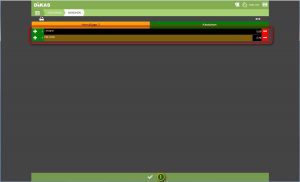
Wir landen nach der Bestellung erneut in der Tisch-Übersicht. Der Tisch, auf dem wir soeben die Bestellung ausgeführt haben, ist nun grün.
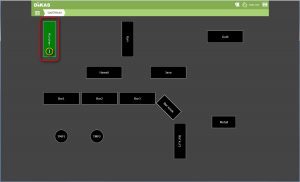
Wenn wir ihn auswählen, sehen wir die beiden Artikel, welche wir gerade boniert haben.
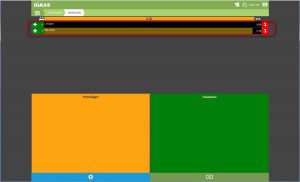
Kombinierter Modus
Das Beste aus beiden Welten vereint der kombinierte Modus. Dieser funktioniert allerdings nur im Querformat und ist damit eher auf stationäre Kassen anzuwenden.
Aktiviert wird der kombinierte Modus oben rechts mit dem „Haus“-Symbol. Nach einem Klick darauf wird eine Aktions-Spalte eingeblendet, die uns – ähnlich dem POS-Modus – die angeklickten Artikel anzeigt.
Mit einem erneuten Klick auf das „Haus“-Symbol schalten wir die Leiste wieder aus, falls es zu Darstellungsproblemen auf zu kleinen Bildschirmen kommt. Bitte einfach mal ausprobieren, ob dieser Modus mit Ihrem Gerät Sinn macht…
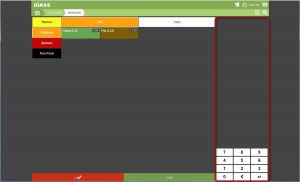
Wie bei den vorigen zwei Beispielen wählen wir nun aus den Artikeln das Pils und die Lasagne aus. Wir sehen, dass diese beiden Artikel rechts in der Aktionsleiste sofort angezeigt werden, wenn wir sie anklicken. Der Gesamtzähler unten bei der Schnellbestell-Schaltfläche zählt ebenfalls hoch.
Wir können die Bestellung in dieser Ansicht aber auf einen Blick kontrollieren und dann sofort per Schnellbestellung abschließen.
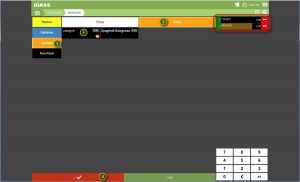
Wir landen nach der Bestellung erneut in der Tisch-Übersicht. Der Tisch, auf dem wir soeben die Bestellung ausgeführt haben, ist nun grün.
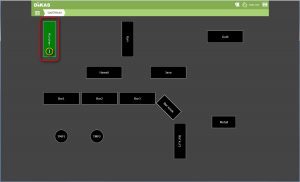
Wenn wir ihn auswählen, sehen wir die beiden Artikel, welche wir gerade boniert haben.